تحرير الأصوات في فلاش Flash
استخدام الأصوات مع المكتبات المشاركة
يمكنك ربط صوت من أحد المكتبات إلي أفلام (برنامج Flash) المتعددة بتعيين خصائص الإرتباط Linkage properties للصوت وتضمين الصوت في مكتبة مشاركة Shared Library.
كما يمكنك استخدام Sound Object في سيناريو الحدث Actionscript لإضافة أصوات إلي الفيلم وللتحكم في الأصوات داخل الفيلم , والتحكم في الأصوات يشمل : ضبط حجم الصوت Volume, والتوازن إلي اليمين أو اليسار أثناء تشغيل الصوت Sound Is Playing.
لإستخدام الصوت في المكتبة المشاركة Shared library أو في تأثير الصوت Sound Action – قم بتعيين خيط تعريف Identifier String لصوت في مربع حوار ارتباط الرمز Symbol Linkage.
تحرير الأصوات
يمكنك برنامج Flash من إجراء تغييرات محدودة علي كل نسخة من الصوت Sound في لوحة Edit Envelope , وتشتطيع تغيير نقطة البداية والنهاية للصوت Sound, كما يمكنك ضبط حجم الصوت.
يوفر برنامج Flash ست طرق معدة مسبقا لتحرير الصوت Sound , وهي بالترتيب علي النحو التالي :
1- Left Channel.
2- Right Channel.
3- Fade Left To Right.
4- Fade Rught to Left.
5- Fade In.
6- Fade out.
كما يوجد نوع سابع وهو Custom, وهذا النوع يمكنك من عمل التحرير بشكل حر , وتوفر لك هذه النماذج الجاهزة من عمل تأثيرات صوتية بشكل عام وثابت, فمن خلال هذه النماذج يمكنك جعل الصوت Sound ينخفض بشكل تدريجي , أو أن تقوم بعملية عكسية برفع الصوت Sound بشكل تدريجي, وهكذا , ولإضافة أحد النماذج السابقة قم بتنفيذ الخطوات التالية :
1- افتح ملفا ثم أضف صوتا Sound إلي كادر أو اختر كادرا يحتوي علي صوت Sound بالفعل.
2- قم بتحديد الطبقة التي عليها ملف الصوت Sound , فيظهر لك مربع Properties الخاص بالصوت , كما في الشكل التالي :
3- من المربع الحواري السابق قم بالضغط علي الزر Edit الموجود علي يمين خانة Effect , فيظهر لك مربع حواري Edit Envelope, كما في الشكل التالي :
4- ومن المربع الحواري السابق قم بتعيين الخيارات الموجودة في خانة Effectعلي النحو التالي :
1- Non
وهو الوضع الإفتراضي أي الصوت Sound الأصلي بدون أي مؤثرات , ويمكن اختياره من جديد إذا أردت إزالة مؤثر Effect قمت بتطبيقه من قبل.
2- Left Channel.
لسماع الصوت Sound فقط من الاسماعةاليسري في جهازك.
3- Right Channel.
لسماع الصوت Sound فقط من السماعة اليمني في جهازك.
4- Fade Left to Rught.
انتقال الصوت Sound تدريجيا من السماعة اليسري لليمني.
5- Fade Right to Left.
انتقال الصوت Sound تدريجيا من السماعة اليمني لليسري.
6- Fade in.
يبدأ الصوت Sound خافتا ثم يعلو تدريجيا.
7- fade out.
يخفف الصوت Sound تدريجيا عندما يقارب علي النهاية.
8- Custom.
يتيح لك تحكما حرا في الصوت Sound.
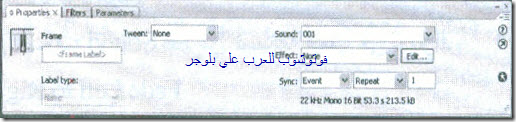



تعليقات
إرسال تعليق